panas
AnyRec PhoneMover
Cermin skrin dan rakam aktiviti Android pada PC.
Muat Turun Selamat
Kongsi Skrin Android ke Windows dengan 7 Emulator Android Teratas
Untuk menjalankan apl Android pada skrin yang lebih luas dengan lancar, anda memerlukan a emulator Android yang baik pada Windows 11/10/8/7. Dengan berbuat demikian, anda boleh bermain permainan Android, nyahpepijat apl, menonton Video Android dan meneroka aktiviti yang lebih menarik. Persoalannya ialah apl emulator Android manakah yang berfungsi dengan baik pada Windows 11/ 10? Nah, anda boleh membaca perbandingan dan cadangan emulator telefon di sini.
Senarai Panduan
Bahagian 1: Kongsi Android ke PC sebagai Emulator dengan Cermin Telefon Bahagian 2: 7 Emulator Android Teratas pada Windows 10/11 Bahagian 3: Soalan Lazim tentang Android Emulator Windows 10/11Bahagian 1: Kongsi Android ke PC sebagai Emulator dengan Cermin Telefon
Pertama sekali, anda boleh lihat Cermin Telefon AnyRec. Emulator Android ini menyediakan antara muka yang mudah dengan alatan berkuasa yang menunjukkan skrin telefon anda pada komputer anda. Ia berfungsi sebagai emulator Android yang sangat baik untuk Windows 10 dan 11, dengan perakam yang merakam video berkualiti tinggi. Anda boleh menggunakannya pada Android 14/13/12/11 dan lebih awal. Selain itu, ia menyokong peranti mudah alih seperti Samsung, HUAWEI, HTC, One Plus, iPhone 16, Sony, dll.

Sambungkan berbilang telefon pintar ke satu komputer dengan mengesan peranti, kod PIN dan kod QR.
Tetapan lanjutan untuk mengkonfigurasi peleraian video, format, persediaan audio dan banyak lagi untuk rakaman.
Sediakan fungsi lain, termasuk Syot Kilat, kekunci pintasan yang boleh disesuaikan dan pemilihan skrin.
Tontonan kandungan yang lancar tanpa ketinggalan peranti semasa merakam pada komputer.
100% Selamat
Langkah 1.Klik butang "Muat Turun Percuma" untuk memasang AnyRec Phone Mirror. Sementara itu, buka Gedung Play dan muat turun apl "FoneLab Mirror". Selain itu, pastikan kedua-dua peranti disambungkan ke Wi-Fi yang sama.
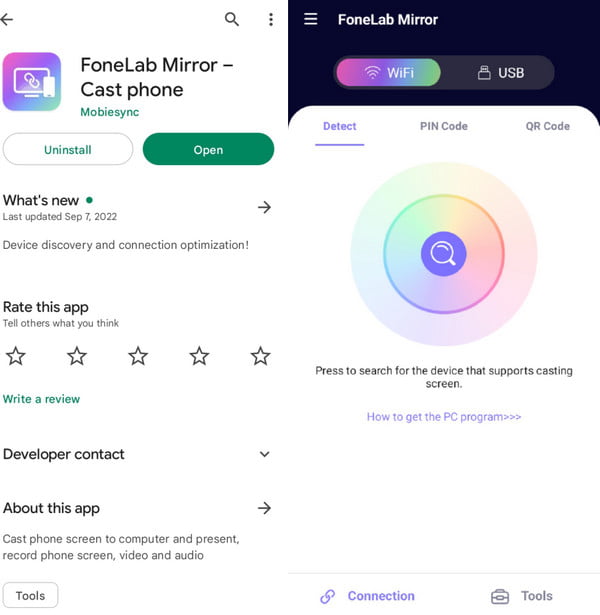
Langkah 2.Klik butang "Android" dan pilih cara terbaik untuk menyambungkan Android anda ke komputer. Kemudian, buka FoneLab Mirror dan ketik butang "Cari". Setelah nama komputer anda muncul dalam senarai, ketik padanya untuk mencerminkan.
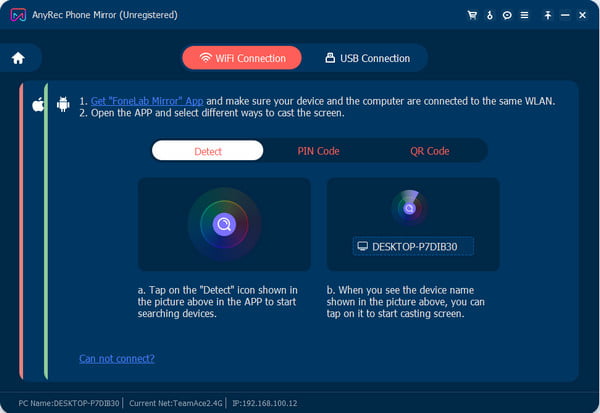
Langkah 3.Daripada tetingkap baharu, pilih antara muka yang sesuai dengan anda. Jika anda ingin mencerminkan dan menangkap skrin permainan Android, anda boleh mula-mula pergi ke "Tetapan" untuk melaraskan parameter, dan kemudian klik butang "Rekod".
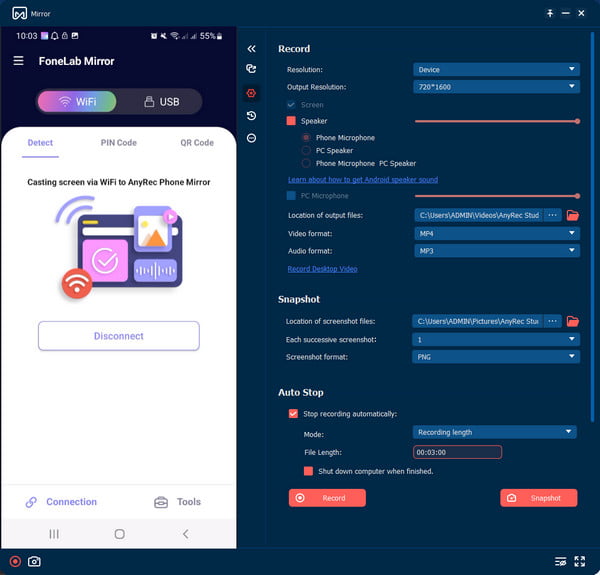
Langkah 4.Selepas rakaman, namakan semula dan simpan fail output pada komputer anda. Klik butang "Import" untuk menyimpan fail ke folder yang dikehendaki. Kemudian, anda boleh mengetik butang "Putuskan sambungan" daripada telefon pintar anda untuk menyelesaikannya.
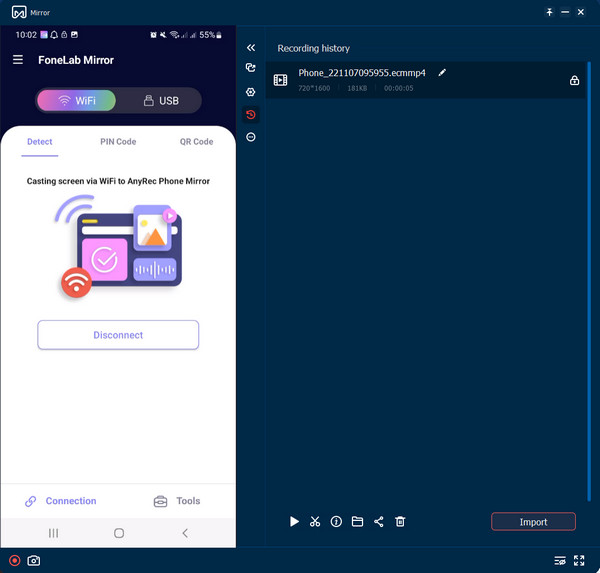
Bahagian 2: 7 Emulator Android Teratas pada Windows 10/11
Selain mencerminkan terus skrin Android pada Windows, anda juga boleh menggunakan emulator Android pada Windows 10/11 untuk meniru peranti tetamu dan kandungannya. Ia boleh mengehoskan permainan popular, apl media sosial dan kandungan lain. Dalam bahagian ini, anda boleh mencuba salah satu daripada tujuh apl teratas untuk mencerminkan peranti mudah alih anda.
1. MEmu Play
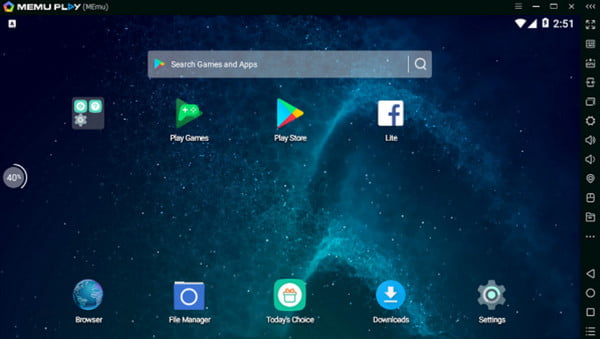
MEmu Play telah mendapat populariti, memandangkan ia menawarkan banyak ciri berharga. Salah satu ciri terbaik ialah ia menyokong CPU Intel dan AMD untuk keserasian dan paparan yang sangat baik. Ia juga membolehkan anda melancarkan berbilang apl dan versi Android secara serentak. MEmu ialah emulator Android yang hebat untuk Windows 10 dan 11 kerana penggunaan umum untuk peranti pengehosan.
- Kebaikan
- Menyokong banyak sistem Android seperti Android Nougat, Kit Kat dan Lollipop.
- Membolehkan pengguna membuat pemetaan kunci tersuai semasa bermain permainan.
- Keburukan
- Tidak serasi sepenuhnya dengan PC rendah.
- Kemas kini tidak membantu untuk membetulkan pepijat.
2. BlueStacks
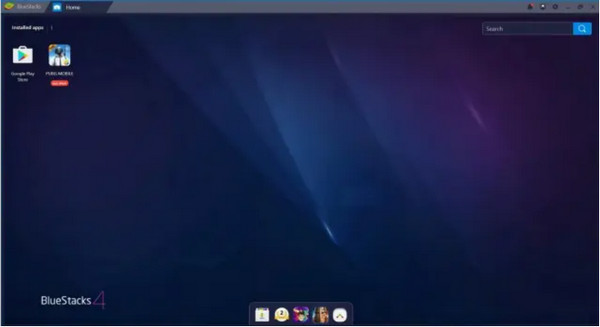
Satu lagi emulator Android untuk PC yang boleh anda cuba ialah BlueStacks. Sejak pengenalan pertamanya beberapa tahun yang lalu, aplikasi ini telah menerima banyak ulasan positif daripada pengguna dan telah bertambah baik sepanjang pembangunannya. Anda boleh mendapatkan all-in-one untuk kebanyakan versi perkakasan Windows apabila dimuat turun pada PC anda.
- Kebaikan
- Sesuai untuk setiap permainan walaupun permainan mewah.
- Kemas kini perisian tetap untuk pengguna mempunyai lebih banyak ciri.
- Keburukan
- Tidak serasi dengan sistem yang mempunyai kurang daripada 4GB RAM.
- Mempunyai bloatware dan pop timbul pada versi percubaan percuma.
3. Gameloop
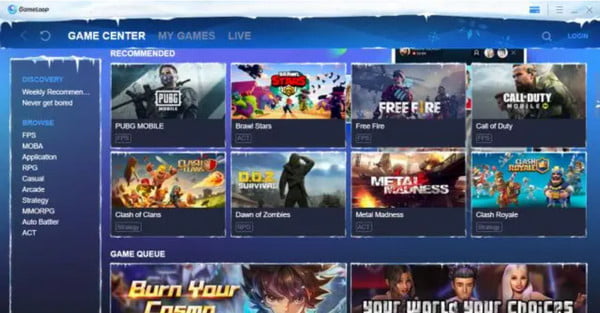
Jika anda mempunyai permainan yang ingin anda mainkan pada skrin yang lebih besar, emulator Android untuk Windows ini memberikan anda pengalaman yang berkualiti tinggi dalam pengehosan. Ia adalah aplikasi khusus untuk permainan, terutamanya yang popular seperti mudah alih PUBG, Call of Duty, dll. Selain itu, Gameloop bergabung dengan Gedung Play, yang membantu anda memasang dan bermain lebih banyak permainan.
- Kebaikan
- Menyokong pemetaan papan kekunci tersuai semasa bermain permainan.
- Mempunyai kesan yang berbeza dan cemerlang untuk pelbagai standard grafik.
- Keburukan
- Hanya menyokong permainan dan tidak menyokong apl lain.
- Memerlukan saiz RAM minimum ialah 4GB untuk Android.
4. LDPlayer
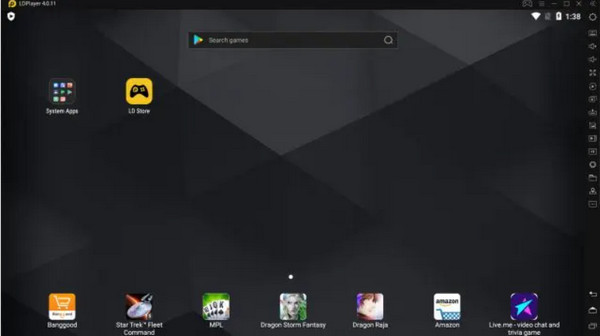
LDPlayer ialah emulator Android yang dioptimumkan untuk Windows 10/11 dan sangat baik untuk mengehos permainan mudah alih pada komputer anda. Apl ini baru sahaja diperkenalkan, tetapi ia telah mencapai emulator yang paling banyak digunakan kerana prestasinya yang cemerlang. Anda boleh menjalankan LDPlayer pada Windows berasaskan Intel dan komputer berkuasa AMD.
- Kebaikan
- Saiz apl ini ringan, tetapi kelajuannya pantas.
- Menawarkan Teknologi Maya untuk prestasi yang lebih baik.
- Keburukan
- Jangan menyokong beberapa permainan mudah alih atau HyperV yang didayakan.
5. Pemain Nox
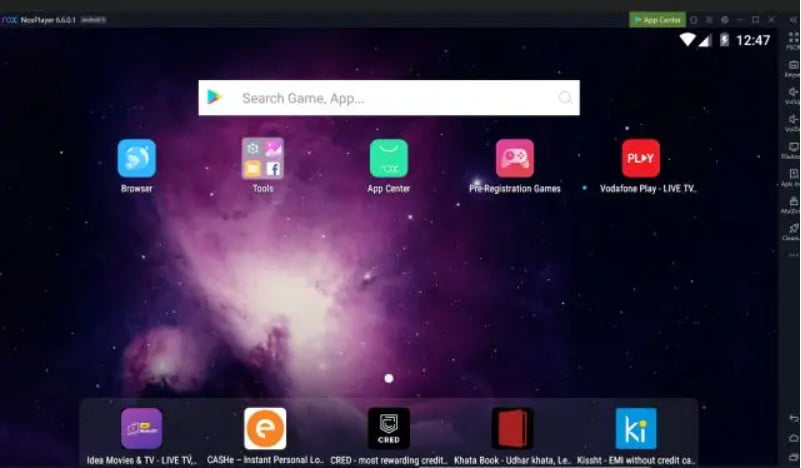
Emulator Android untuk Windows bukan sahaja untuk permainan; Pemain Nox adalah pilihan yang baik untuk tugasan lain. Selain daripada mengehos permainan mudah alih, anda boleh mencerminkan telefon anda semasa melakukan tugas lain seperti menguji atau menyemak apl. Bahagian terbaik Nox Player ialah keserasian pengawalnya dan antara muka mesra pengguna, mengatasi emulator lain sepenuhnya.
- Kebaikan
- Terdapat akar terbina dalam yang disokong untuk menggunakan lebih banyak fungsi.
- Membolehkan pengguna untuk menyesuaikan tetapan.
- Keburukan
- Apl itu baru-baru ini digodam dan melaporkan banyak ranap sistem.
Bacaan lanjut
6. Android Studio
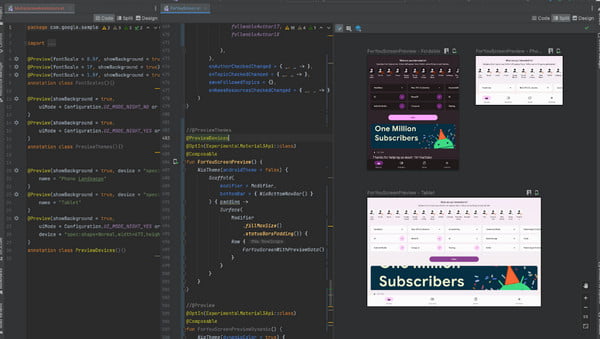
Untuk pembangun, emulator Android untuk Windows ini ialah platform yang sangat baik untuk melaksanakan ujian apl. Android Studio ialah program yang dibuat secara rasmi oleh Google dan ramai pengguna mendapati Android Studio padat dengan SDK untuk ujian apl. Perlu diingat bahawa Android Studio tidak serasi dengan sistem rendah.
- Kebaikan
- Pratonton tersuai bagi berbilang peranti.
- Terdapat reka letak dinamik dengan Jetpack Compose.
- Keburukan
- Berjalan lebih perlahan dan mengambil terlalu banyak sumber dan ruang daripada emulator Android yang lain.
7. Bliss OS
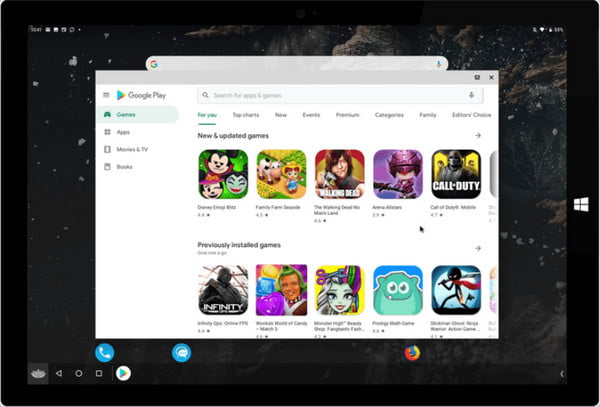
OS kebahagiaan mempunyai emulator Android untuk kedua-dua PC dan telefon pintar. Ia membolehkan anda menyambungkan peranti dengan mudah semasa menggunakan ciri seperti Widevine L3 DRM untuk penstriman Netflix. Emulator Android untuk Windows menawarkan pemetaan kekunci, profil dan pad permainan, semuanya penting untuk pencerminan telefon.
- Kebaikan
- Papan kekunci dan tetikus disokong untuk anda gunakan.
- Program sumber terbuka untuk anda membangunkan fungsi baharu.
- Keburukan
- Kemas kini terlalu kerap yang memerlukan anda memasang semula.
- Memerlukan lebih banyak masa untuk menyelesaikan proses but.
Bahagian 3: Soalan Lazim tentang Android Emulator Windows 10/11
-
1. Apakah RAM yang diperlukan untuk emulator Android PUBG pada Windows?
RAM yang disyorkan untuk emulator permainan ialah 8GB untuk pengalaman yang lancar. RAM yang lebih tinggi menjamin pengalaman permainan dan pencerminan yang lancar tanpa peranti anda membeku. Tetapi jika anda tidak mempunyai ini, 4GB ialah RAM minimum yang diperlukan tetapi jangan mengharapkan pengalaman berkualiti tinggi.
-
2. Adakah menggunakan emulator Android melambatkan komputer saya?
Malangnya, ya, terutamanya jika apl berjalan di latar belakang. Adalah dicadangkan untuk menutup emulator sebaik sahaja anda selesai menghantar skrin.
-
3. Apakah batasan Android Emulator?
Emulator Android tidak direka bentuk untuk mensimulasikan keupayaan perkakasan atau isu prestasi. Mereka boleh menyediakan ujian dan prestasi fungsi masa nyata. Tetapi anda tidak boleh memaafkan kes berfungsi yang anda hanya boleh menjalankannya dalam telefon anda.
Kesimpulan
Emulator Android untuk Windows bagus untuk permainan penyiaran skrin dan apl lain. Dengan semua apl yang disyorkan, anda boleh mencari yang terbaik untuk permainan kegemaran anda atau anda boleh mencuba apl anda yang baru dibangunkan. Untuk memastikan anda mendapat output resolusi tinggi, cuba Cermin Telefon AnyRec secara percuma! Muat turun dan pasang emulator Android terbaik pada Windows 10 dan 11.
100% Selamat
 Perakam Skrin Windows 8: Perbandingan antara Ciri, Kebaikan, Keburukan
Perakam Skrin Windows 8: Perbandingan antara Ciri, Kebaikan, Keburukan